Cara membuat titik pemulihan sistem: Sebelum membuat titik pemulihan sistem, mari kita lihat apa itu semua. Pemulihan sistem membantu Anda mengembalikan status komputer Anda (termasuk file sistem, aplikasi yang diinstal, registri Windows, dan pengaturan) ke waktu sebelumnya di mana sistem Anda bekerja dengan benar untuk memulihkan sistem dari malfungsi atau masalah lainnya.
Terkadang, program atau driver yang diinstal membuat kesalahan tak terduga pada sistem Anda atau menyebabkan Windows berperilaku tidak terduga. Biasanya menghapus program atau driver membantu dalam memperbaiki masalah tetapi jika itu tidak memperbaiki masalah maka Anda dapat mencoba memulihkan sistem Anda ke tanggal yang lebih awal ketika semuanya bekerja dengan benar.

Pemulihan Sistem menggunakan fitur yang disebut perlindungan sistem untuk membuat dan menyimpan titik pemulihan secara teratur di komputer Anda. Titik pemulihan ini berisi informasi tentang pengaturan registri dan informasi sistem lain yang digunakan Windows. Dalam panduan Windows 10 ini, Anda akan belajar cara membuat titik pemulihan sistem serta langkah - langkah untuk memulihkan komputer Anda ke titik pemulihan sistem ini jika Anda menghadapi masalah dengan komputer Windows 10 Anda.
Isi
Cara Membuat Titik Pemulihan Sistem di Windows 10
Sebelum Anda dapat membuat titik pemulihan sistem di Windows 10, Anda harus mengaktifkan Pemulihan Sistem karena tidak diaktifkan secara default.
Aktifkan Pemulihan Sistem di Windows 10
1. Pada pencarian Windows ketik “Create a restore point” lalu klik pada hasil teratas untuk membuka jendela System Properties .

2. Di bawah tab System Protection, pilih drive C: (di mana Windows diinstal secara default) dan klik tombol Configure .

3. Centang Aktifkan perlindungan sistem di bawah pengaturan pemulihan dan pilih penggunaan Maks di bawah penggunaan disk lalu klik OK.

4. Selanjutnya, klik Apply diikuti dengan OK untuk menyimpan perubahan.
Buat Titik Pemulihan Sistem di Windows 10
1. Ketik restore point di Windows Search lalu klik “ Create a restore point ” dari hasil pencarian.

2. Di bawah tab System Protection, klik tombol Create .

3. Masukkan nama titik pemulihan dan klik Buat .
Catatan: Pastikan Anda menggunakan nama deskriptif karena jika Anda memiliki terlalu banyak titik pemulihan akan sulit untuk mengingat mana yang dibuat untuk tujuan apa.

4. Titik Pemulihan akan dibuat dalam beberapa saat.
5. Setelah selesai, klik tombol Close .
Jika di masa mendatang, sistem Anda menghadapi masalah atau kesalahan yang tidak dapat Anda perbaiki, maka Anda dapat memulihkan sistem ke titik Pemulihan ini dan semua perubahan akan dikembalikan ke titik ini.
Baca Juga: Cara Memperbaiki File Sistem yang Rusak di Windows 10
Cara Melakukan Pemulihan Sistem
Sekarang setelah Anda membuat titik pemulihan sistem atau titik pemulihan sistem sudah ada di sistem Anda, Anda dapat dengan mudah mengembalikan PC Anda ke konfigurasi lama menggunakan titik pemulihan.
Untuk menggunakan Pemulihan Sistem di Windows 10, ikuti langkah-langkah di bawah ini:
1. Di Start Menu ketik pencarian Control Panel . Klik pada Control Panel dari hasil pencarian untuk membukanya.

2. Di bawah Panel kontrol, klik opsi Sistem dan Keamanan.

3. Selanjutnya, klik opsi Sistem .

4. Klik Perlindungan Sistem dari menu sisi kiri atas jendela Sistem .

5. Jendela properti sistem akan terbuka. Di bawah tab Pengaturan Perlindungan, klik tombol Pemulihan Sistem .

6. Akan muncul jendela System Restore , klik Next .

7. Daftar poin System Restore akan muncul . Pilih titik Pemulihan Sistem yang ingin Anda gunakan untuk PC Anda lalu klik Berikutnya.

8. Akan muncul kotak dialog konfirmasi . Terakhir, klik Selesai.

9. Klik Ya ketika sebuah pesan Diminta sebagai – Setelah Dimulai, Pemulihan Sistem tidak dapat diinterupsi.

Setelah beberapa waktu proses akan selesai. Ingat, setelah proses Pemulihan Sistem Anda tidak dapat menghentikannya dan akan membutuhkan waktu untuk menyelesaikannya, jadi jangan panik atau mencoba untuk membatalkan proses secara paksa. Setelah pemulihan selesai, Pemulihan Sistem akan mengembalikan komputer Anda ke keadaan sebelumnya di mana semuanya bekerja seperti yang diharapkan.
Anda mungkin juga menyukai:
Semoga dengan menggunakan salah satu cara di atas Anda dapat membuat System Restore di Windows 10 . Tetapi jika Anda masih memiliki keraguan atau pertanyaan tentang artikel ini, silakan tanyakan di bagian komentar.






















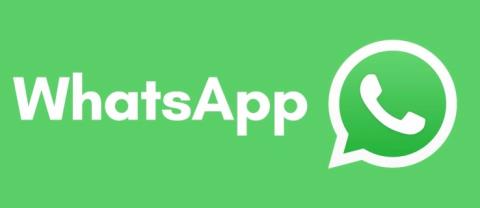
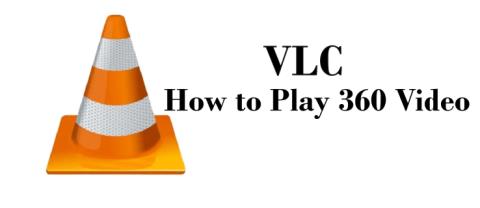
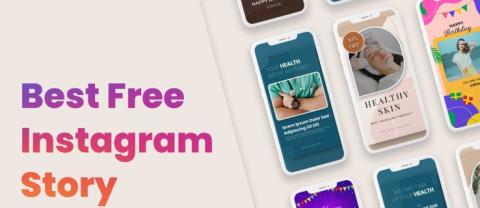










![Cara Mengubah Bahasa Di Netflix [Semua Perangkat] Cara Mengubah Bahasa Di Netflix [Semua Perangkat]](https://img.webtech360.com/resources6/s21/image-8992-0405100148693.jpg)